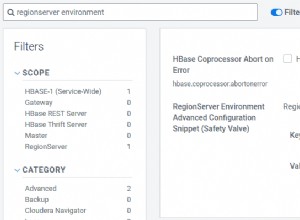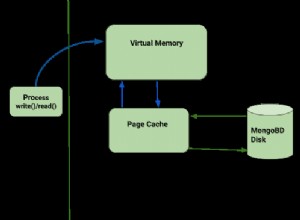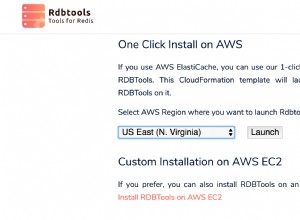Apache CouchDB è un software di database open source che si concentra sulla facilità d'uso e su un'architettura scalabile. Apache CouchDB ti consente di accedere ai tuoi dati dove ne hai bisogno.
In questa guida spiegheremo come installare CouchDB su CentOS 8.
Distribuzione del tuo server cloud
Se non ti sei già registrato con Cloudwafer, dovresti iniziare registrandoti. Prenditi un momento per creare un account, dopodiché potrai facilmente distribuire i tuoi server cloud.
Dopo esserti registrato, accedi alla tua Area Clienti Cloudwafer con la password fornita nella tua posta e distribuisci il tuo server cloud Cloudwafer.
Aggiornamento dei pacchetti di sistema
Si consiglia sempre di aggiornare il sistema ai pacchetti più recenti prima di iniziare qualsiasi installazione importante. Questo viene fatto con il comando seguente:
sudo yum update
Passaggio 1:abilita il repository CouchDB
Il repository CouchDB fa affidamento sul repository EPEL, quindi il primo passaggio consiste nell'installare il repository EPEL se non lo hai fatto con il comando seguente:
sudo yum install epel-release
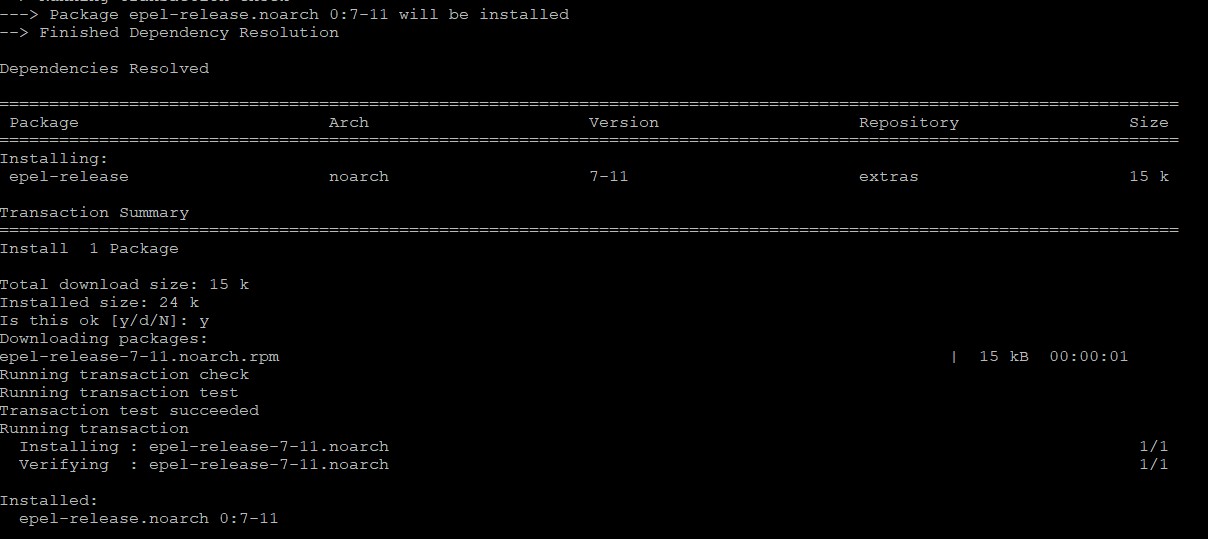
Quindi, crea un file repository:
sudo nano /etc/yum.repos.d/bintray-apache-couchdb-rpm.repo
Immettere quanto segue:
[bintray--apache-couchdb-rpm]
name=bintray--apache-couchdb-rpm
baseurl=http://apache.bintray.com/couchdb-rpm/el$releasever/$basearch/
gpgcheck=0
repo_gpgcheck=0
enabled=1
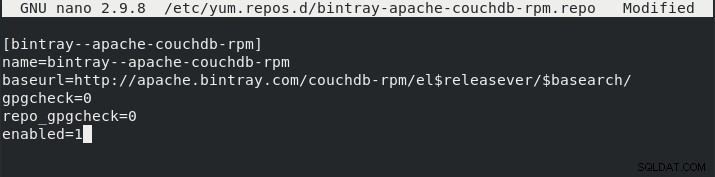
Passaggio 2:installa CouchDB
Dopo aver abilitato il repository e aver creato il repository CouchDB, immetti il seguente comando per installare i pacchetti CouchDB:
sudo yum install couchdb
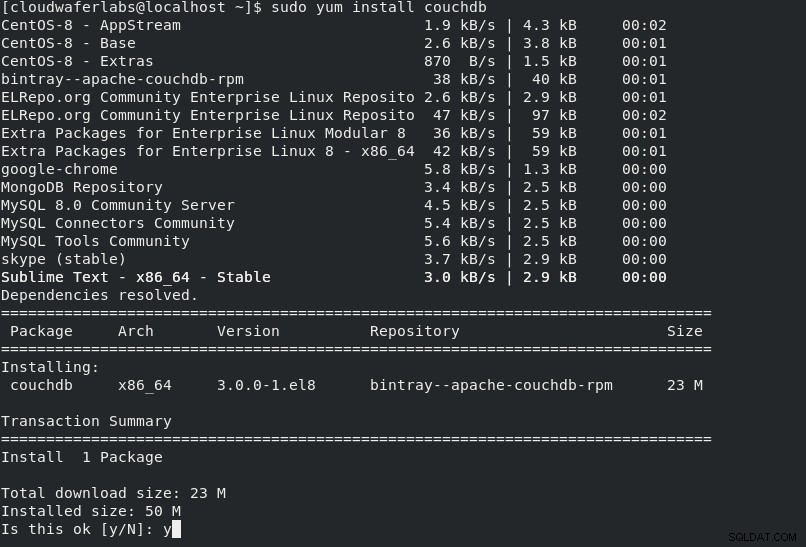
Premi y per confermare l'installazione.
Dopo l'installazione, abilita e avvia il servizio bu CouchDB eseguendo i comandi seguenti:
sudo systemctl start couchdb
sudo systemctl enable couchdb

CouchDB ascolta solo su localhost e nessun account amministratore viene creato durante l'installazione per impostazione predefinita.
I file di configurazione per CouchDB sono archiviati in /opt/couchdb directory. Per creare un account amministratore, apri il local.ini file e aggiungi una riga sotto il [admins] sezione utilizzando il formato username = password . Riavvia il servizio CouchDB per modificare la password di testo normale in un hash per motivi di sicurezza.
Passaggio 3:conferma dell'installazione di CouchDB
Per verificare se l'installazione è stata eseguita correttamente, emetti il seguente curl comando che visualizzerà le informazioni del database CouchDB in formato JSON:
curl http://127.0.0.1:5984/

Puoi visitare la Documentazione di Apache CouchDB per saperne di più su CouchDB.